Elektor Arduino کنٹرولڈ ڈرائنگ روبوٹ

مصنوعات کی وضاحتیں
- Arduino کے زیر کنٹرول ڈرائنگ روبوٹ
- اجزاء:
- آرڈوینو نینو - 5
- نینو شیلڈ - 1
- بلوٹوتھ ماڈیول – 1
- سرووس - 3
- کیبلز - 4
- پیچ:
- M2X8 – 6
- M2.5×6 – 2
- M3x6 – 2
- M3x8 – 15
- M3x10 – 3
- M3x12 – 6
- M3x16 – 2
- گری دار میوے:
- M2 - 6
- M3 - 29
- گاسکیٹ:
- M3 - 2
- اسپیسرز:
- سیاہ نایلان M3x2 – 5
- M3x9 – 2
- اضافی اجزاء:
- اسپرنگس 5×0.4×6 – 1
- بیرنگ M3x8 – 2
مصنوعات کے استعمال کی ہدایات
مرحلہ 1: نینو ایکسپینشن شیلڈ انسٹال کریں۔
سب سے پہلے، نینو ایکسپینشن شیلڈ کو 8x M3X8 سکرو اور 4x M3X2 اسپیسر کے ساتھ دکھائی گئی جگہ پر انسٹال کریں۔
مرحلہ 2: بلوٹوتھ ماڈیول انسٹال کریں۔
پھر گری دار میوے کے ساتھ 4x M3X12 پیچ کے ساتھ بلوٹوتھ ماڈیول انسٹال کریں۔
اجزاء
پیچ
- M2X8 —6
- M2.5×6 —2
- M3x6 —2
- M3x8—15
- M3x10—3
- M3x12—6
- M3x16—2
گری دار میوے
- M2 -6
- M3 -29
gaskets
- M3 -2
Spacers سیاہ نایلان
- M3x2 —5
- M3x9 —2
چشمے
- 5×0.4×6 —1
بیرنگ
- M3x8 —2
- آرڈوینو نینو -5
- نینو شیلڈ -1
- بلوٹوتھ ماڈیول —1
- سرووس -3
- کیبلز -4
تنصیب کی ہدایات
مرحلہ 1
- سب سے پہلے، نینو ایکسپینشن شیلڈ کو 8x M3X8 سکرو اور 4x M3X2 اسپیسر کے ساتھ دکھائی گئی جگہ پر انسٹال کریں۔

مرحلہ 2
- پھر گری دار میوے کے ساتھ 4x M3X12 پیچ کے ساتھ بلوٹوتھ ماڈیول انسٹال کریں۔

مرحلہ 3
- پھر بریکٹ کو گری دار میوے کے ساتھ 2x M3X8 پیچ کے ساتھ انسٹال کریں۔

مرحلہ 4
- واپسی کے موسم بہار کے ساتھ اس بازو کو اسمبلی کریں۔

مرحلہ 5
- ان سب کو ایک ساتھ بریکٹ میں رکھیں
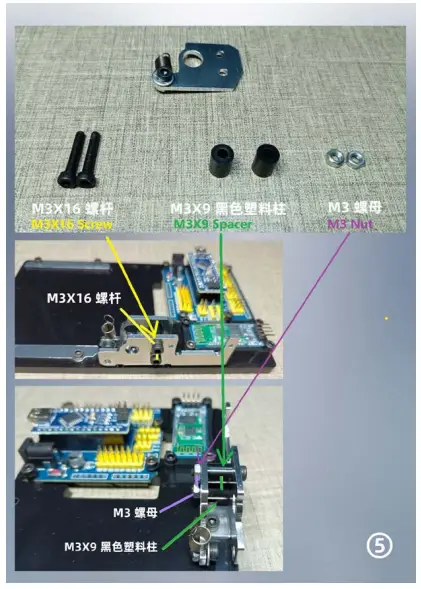
مرحلہ 6
- Nowassembly2servoswithM2X8 پیچ اور گری دار میوے

مرحلہ 7
- تعمیر میں بیرنگ شامل کریں۔
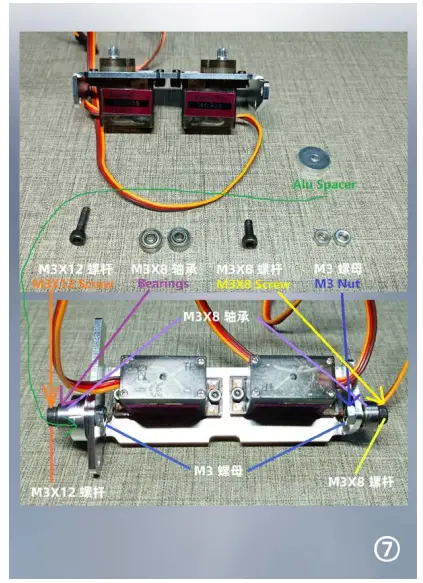
مرحلہ 8
- فریم کو سرووس کے ساتھ واپسی کے موسم بہار سے جوڑیں۔

مرحلہ 9
- بیس بریکٹ کو انسٹال کریں، اور اسے سروو فریم سے جوڑیں۔
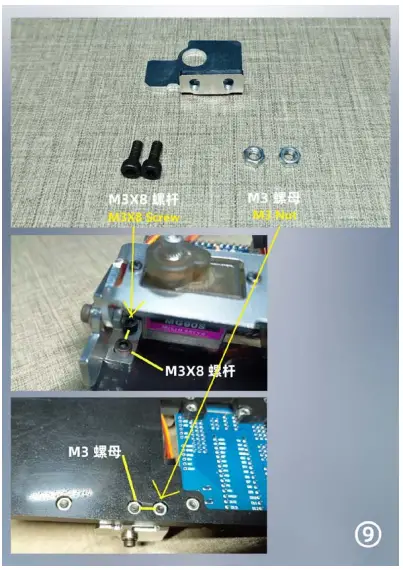
مرحلہ 10
- آخری سروو انسٹال کریں۔
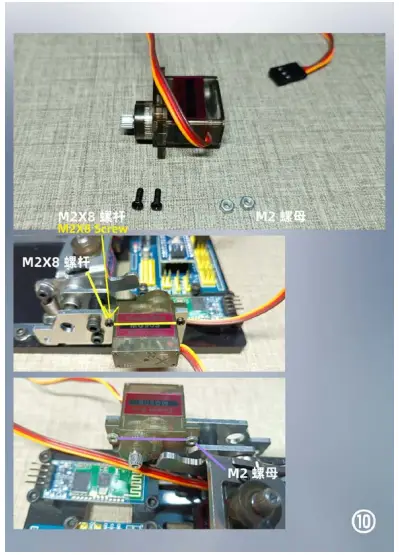
مرحلہ 11
- 3 سرووس کو نینو ایکسپینشن شیلڈ سے جوڑیں جیسا کہ تصویر میں دکھایا گیا ہے۔

مرحلہ 12
- پاور آن کریں، اور اس وقت تک انتظار کریں جب تک کہ سرووس موڑنا بند نہ کر دیں، پھر پاور آف کریں۔
- سروو آرمز کو افقی طور پر انسٹال کریں جیسا کہ تصویر میں دکھایا گیا ہے۔

مرحلہ 13
- M2X2.5 پیچ کے ساتھ 6 روبوٹ بازو نصب کریں۔
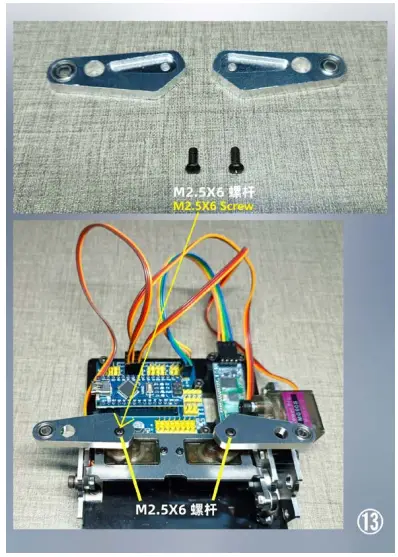
مرحلہ 14
- اور M3 پیچ
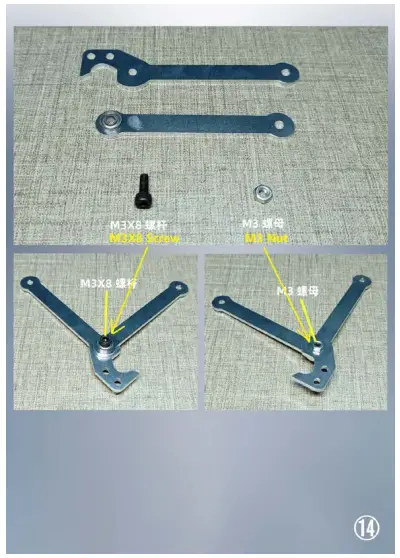
مرحلہ 15
- قلم ہولڈر انسٹال کریں۔
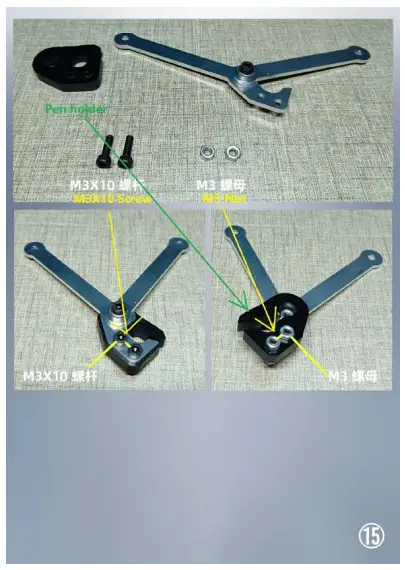
مرحلہ 16
- یہ سب ایک ساتھ رکھو، اور اسمبلی کو ختم کرو

اکثر پوچھے گئے سوالات
سوال: میں ڈرائنگ روبوٹ کو کیسے طاقت دیتا ہوں؟
A: روبوٹ پر پاور لگائیں اور اس وقت تک انتظار کریں جب تک کہ سرووز کا رخ موڑنا بند نہ ہو جائے، پھر پاور آف کر دیں۔
س: میں سرورز کو نینو ایکسپینشن شیلڈ سے کیسے جوڑ سکتا ہوں؟
A: 3 سرووس کو نینو ایکسپینشن شیلڈ سے جوڑیں جیسا کہ دستی میں دی گئی تصویر میں دکھایا گیا ہے۔
دستاویزات / وسائل
 |
Elektor Arduino کنٹرولڈ ڈرائنگ روبوٹ [پی ڈی ایف] انسٹالیشن گائیڈ Arduino کنٹرول ڈرائنگ روبوٹ، کنٹرول ڈرائنگ روبوٹ، ڈرائنگ روبوٹ، روبوٹ |
